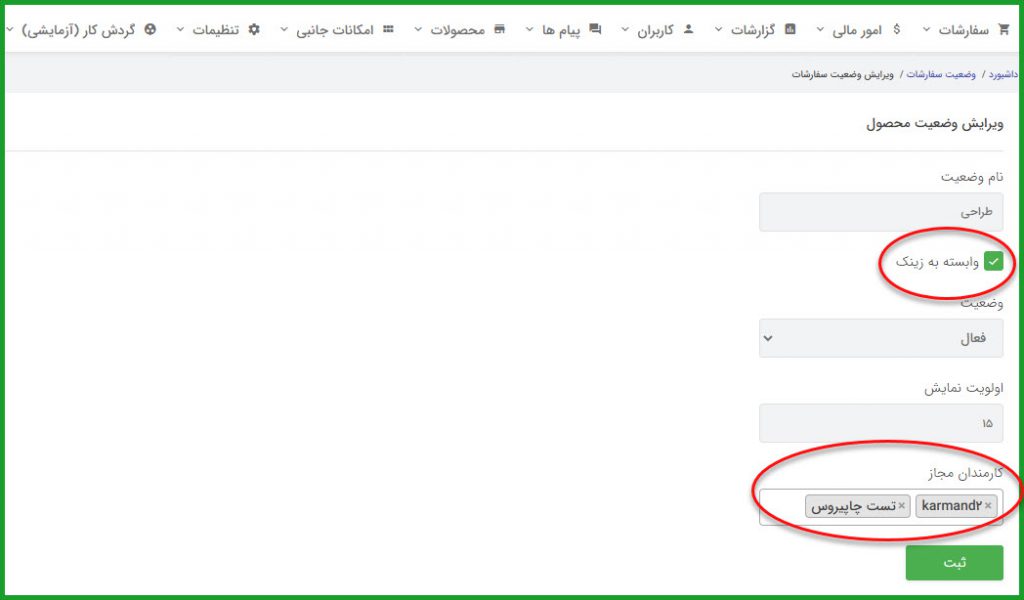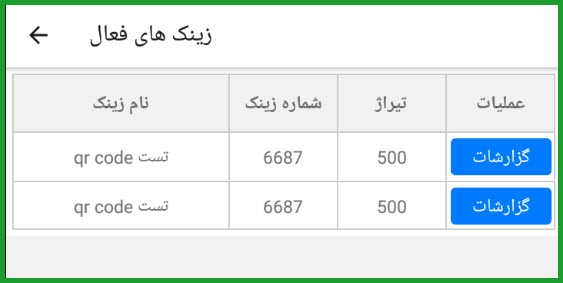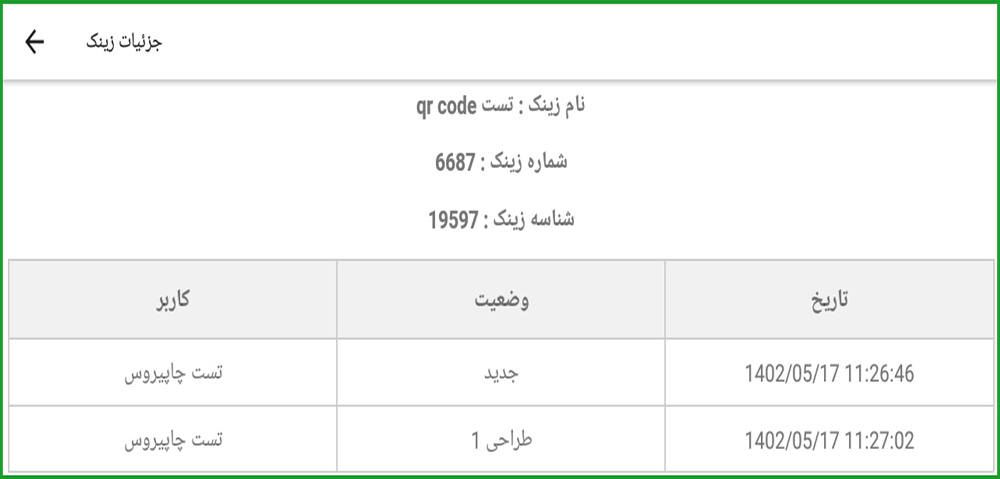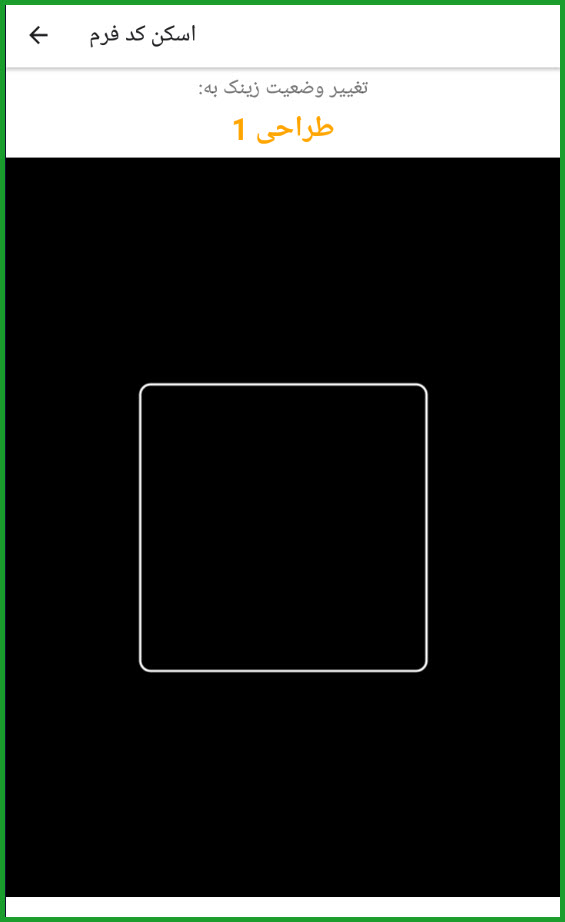برای اینکه بتوانیم بارکد زینک ها را با بارکد خوان بخوانیم و امکان تغییر وضعیت زینک ها را با بارکدخوان داشته باشیم لازم است که مراحل زیر را انجام دهیم :
1-وضعیت سفارشات:
از منوی محصولات گزینه وضعیت سفارشات را انتخاب کنید .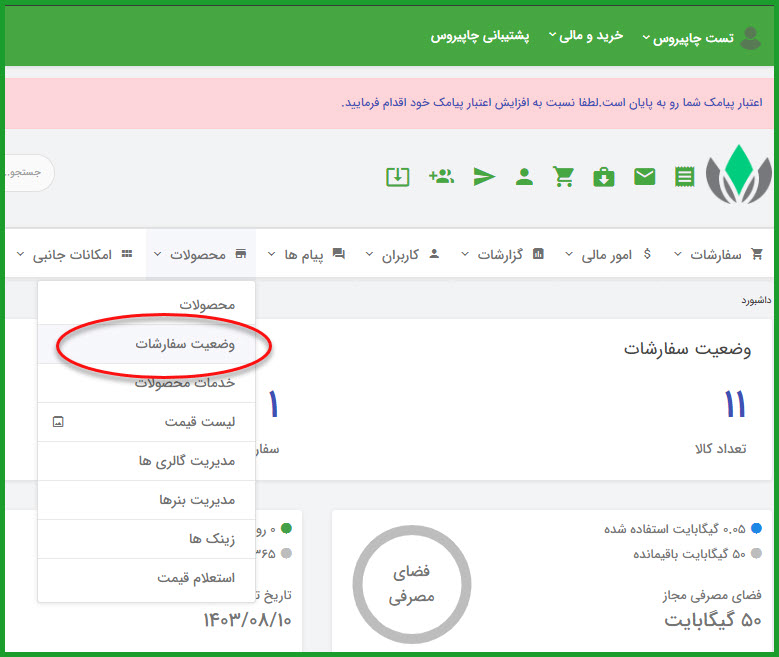
و در این قسمت طبق تعاریفی که در آموزش های گذشته راجع به تعریف وضعیت سفارشات به شما داده شده وضعیت های دلخواه خود را تعریف کنید .
توجه به یک نکته مهم ضروری میباشد که حتما تیک گزینه وابسته به زینک را برای وضعیت های که قرار است با زینک کار کنند را بزنید و حتما به کارمندانی که قرار است با این وضعیت کار کنند دسترسی بدهید مطابق شکل زیر :
نکته : توجه داشته باشید در صورتی که فیلد کارمندان خالی باشد تمام کارمندان به این وضعیت دسترسی خواهند داشت .
2- تعریف سناریو تولید
از منوی گردش کار گزینه سناریو تولید را انتخاب کنید تا صفحه زیر برای شما باز شود .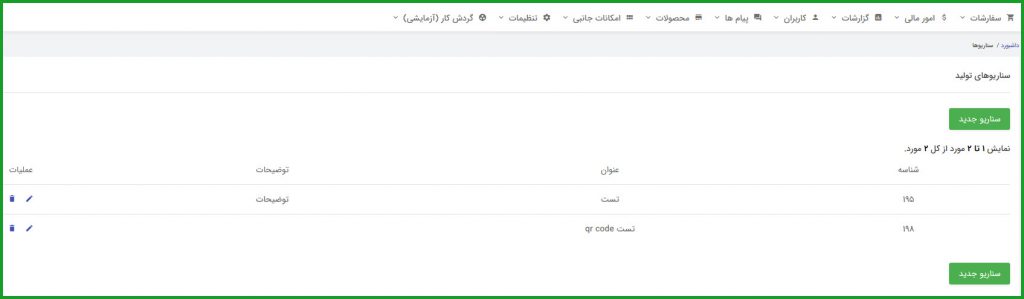
سپس با کلیک کردن روی گزینه سناریو جدید صفحه زیر برای شما باز می شود :
برای اینکه بتوانیم با استفاده از بارکدخوان وضعیت زینک ها را عوض کنیم نیاز است که یک سناریو تعریف شود و وضعیت هایی که وابسته زینک هستند را بر اساس اولویت خودمان به این سناریو اضافه کنیم .
در صفحه باز شده کارهای زیر را انجام دهید:
- در ابتدا از سمت چپ صفحه وضعیت هایی را که قصد دارید به این سناریو اضافه کنید انتخاب و با درگ دراپ به سمت راست بکشانید به این نکته توجه داشته باشید که ترتیب وضعیت ها مهم است .
- در فیلد عنوان برای سناریو خود یک عنوان انتخاب کنید .
- تیک گزینه وابسته به زینک را بزنید .
- در صورت نیاز میتوانید توضیحات مورد نیاز خود را در فیلد توضیحات وارد کنید .
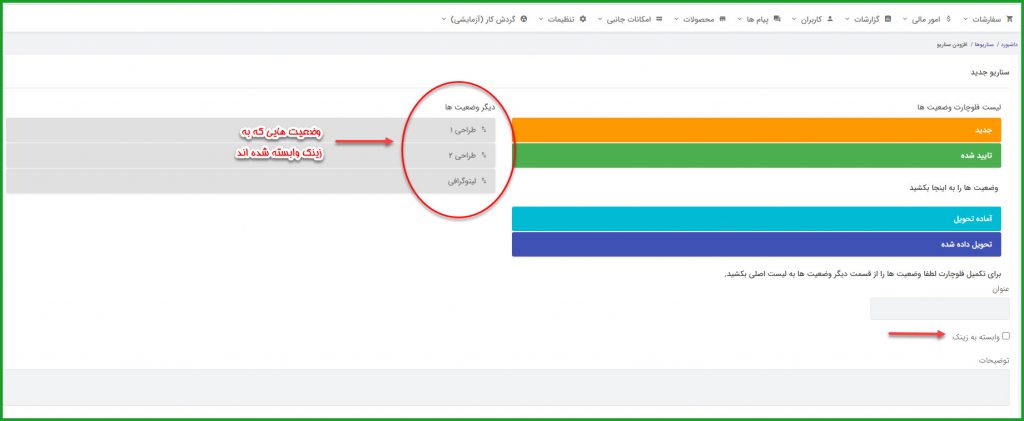
3- اتصال زینک به سناریو تولید مرتبط
بعد از اینکه زینک مورد نظر خود را تعریف کردید مطابق شکل زیر باید در فیلد سناریو تولید انتخاب کنید که زینک شما به کدام سناریو متصل شود.
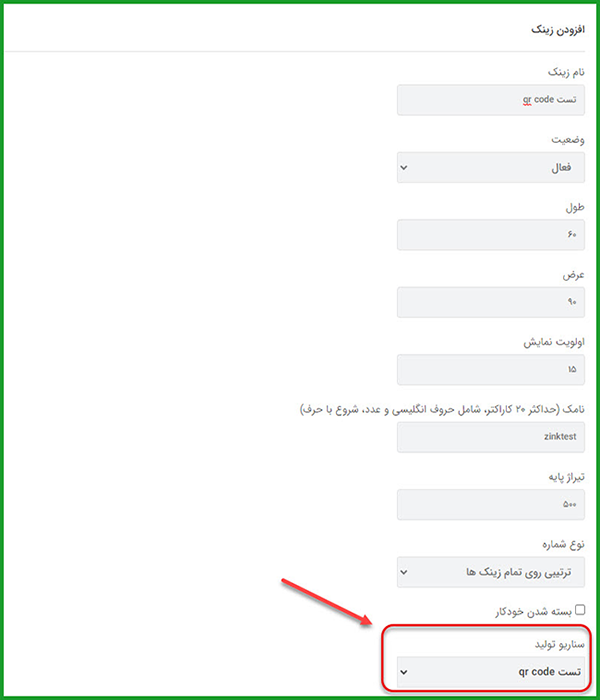
- سپس سفارشات مرتبط با زینک مورد نظر را به زینک اضافه کرده و زینک را به وضعیتی که مریوط و وابسته به زینک هست برده و زینک را میبندیم مانند شکل زیر :
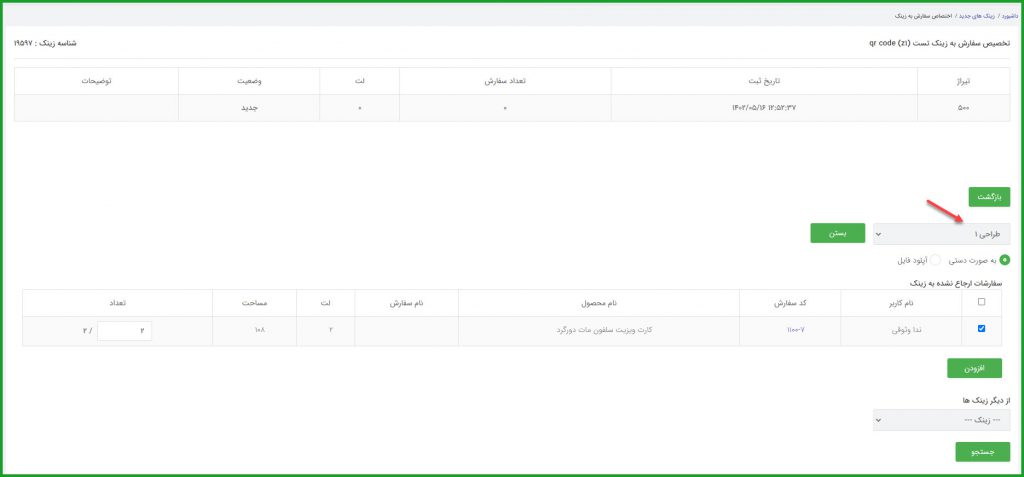
4- لاگین به اپلیکیشن
با نام کاربری خود به اپلیکیشن لاگین کنید (توجه داشته باشید که شما زینک هایی را در اپ میبینید که در وضعیتی هستند که شما اجازه دسترسی به آن را دارید)
بعد از لاگین کردن به دو گزینه زیر دسترسی دارید :
5- زینک ها :
با کلیک روی گزینه زینک ها به شما لیست زینک هایی که از طرف مدیر سایت اجازه دسترسی در وضعیت مربوطه را داده شده نمایش داده میشود :
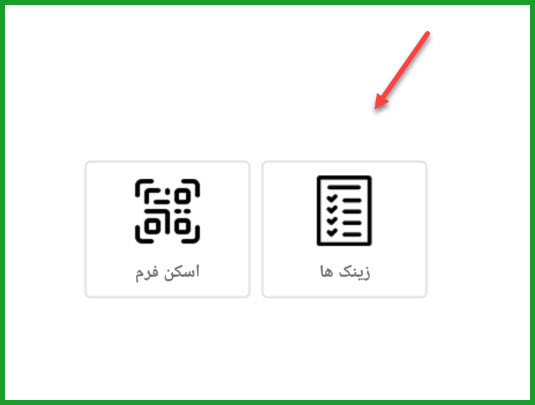
با کلیک کردن روی دکمه گزارشات می توانید جزئیات مربوط به هر زینک را مشاهده کنید مانند شکل زیر :
6-اسکن فرم: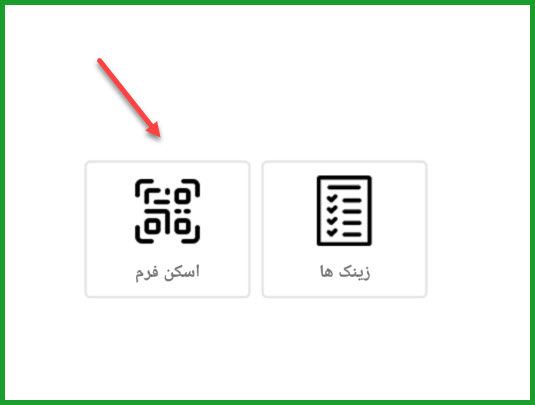
با کلیک روی گزینه اسکن فرم لیست وضعیت هایی که شما به آن دسترسی دارید نمایش داده میشود :
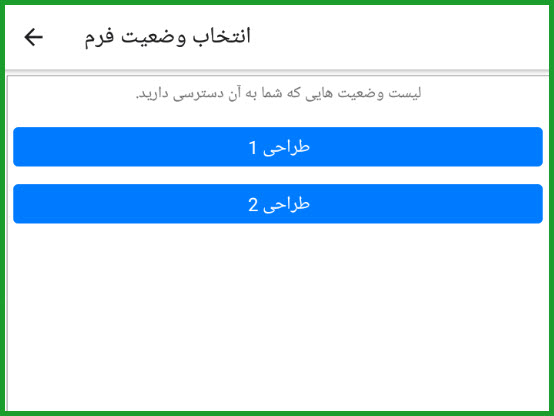
بعد از انتخاب وضعیت مورد نظر صفحه زیر باز میشود و شما میتوانید با اسکن کردن بارکد زینک را به وضعیت مورد نظر ببرید .
برای اینکه بارکد زینک ها را دانلود کنیم کافیست به منوی سفارشات و زینک های در حال انجام بروید و روی دکمه qrcode کلیک کنید مانند شکل زیر :
توجه داشته باشید که شما میتوانید بارکد زینک ها را از این قسمت دانلود کرده و با توجه به نیاز خود روی فرم مناسب چاپ کرده و توسط موبایل بارکدها را اسکن کنید .
از صفحه باز شده میتوانید بارکد را دانلود کنید .
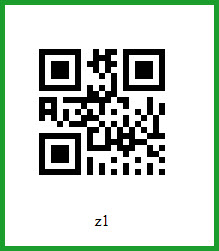
پس از اسکن کردن بارکد پیام زیر به شما داده میشود و یک سری توضیحات راجعه به زینک مورد نظر شما داده میشود و همچنین در فیلد توضیحات میتوانید توضیحاتی راجع به زینک وارد کرده و دکمه ذخیره توضیحات را بزنید و بعد از آن روی گزینه تغییر وضعیت کلیک کنید .
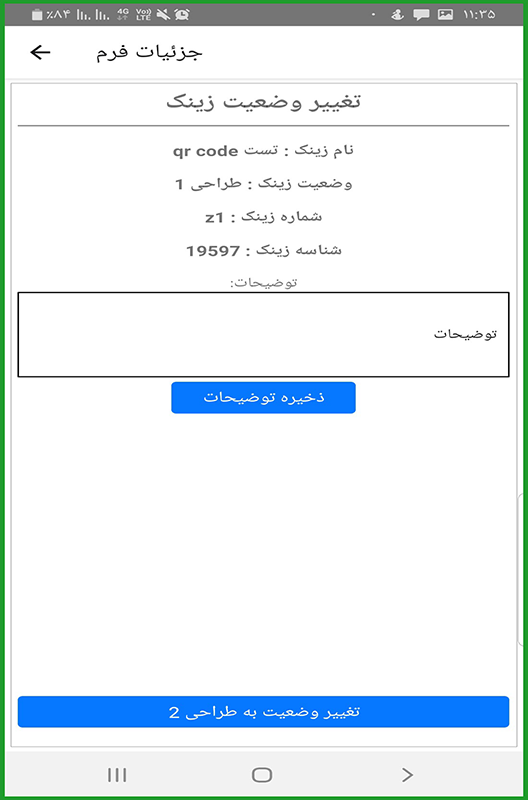
و سپس این صفحه به شما نمایش داده میشود و به شما اعلام میشود که تغییر وضعیت زینک با موفقیت انجام شد در این قسمت اگر شما چندین زینک داشته باشید که در یک وضعیت باشند براحتی و به صورت پشت سرهم میتوانید وضعیت آن ها تغییر دهید.
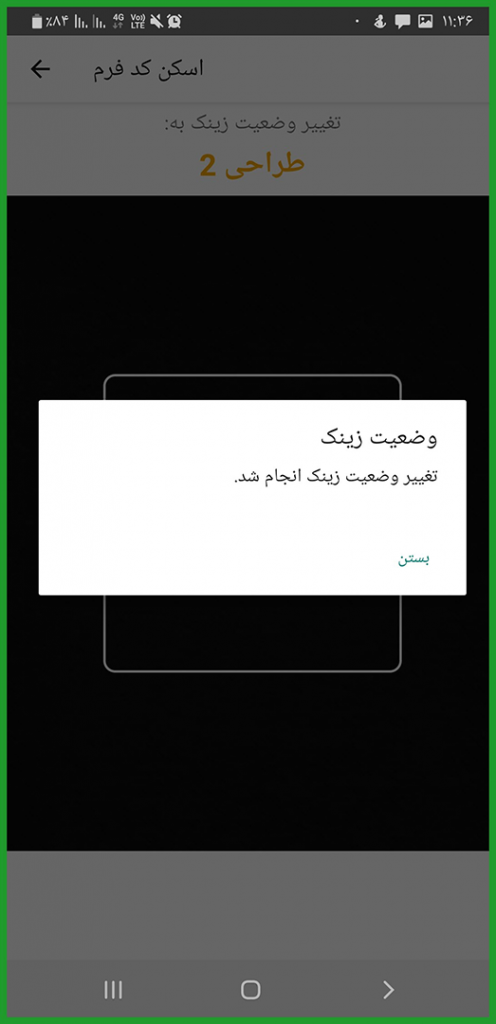
در انتها ذکر این نکته الزامیست که در صورت نیاز شما میتوانید به دولیل بارکد یک زینک را اسکن کنید :
1-جهت تغییر وضغیت آن زینک به وضعیتی دیگر
2-جهت درج توضیحات مورد نیاز خود راجع به یک زینک
موفق باشید.
برای دنبال کردن چاپیروس در اینستاگرام وارد پیج زیر شوید:
chapiroos_com